| 更新日 2024年5月1日 |
| JGcals2017 | Jcオール柱状図 | 港湾柱状図 | 化学柱状図 | ホ ー ム |
| 安定計算 | 鉛直増加応力 | 現場透水試験 | 土 性 図 | ダウンロード |
| エルエルティ | プレシオ | 簡易動的コーン | スウェーデン | F. A. Q. |
| JGビューア | サポート |
| 修正フェレニウス法による斜面の安定計算です。Ver.1から15年以上の高速高信頼度の定番ソフト |
| ◆ 安定計算 (円弧すべり) Ver.5 |
|
||||
|
|||||||||||||||

| 断面図表示画面 |
| 計算終了後は格子毎のFSと最小FSの円弧を表示 |
| ◆ データ入力の手順 |
| 1. | 断面図の形状を入力します。 |
| 斜面の断面図(紙の図面など)を用意し、これを直線で構成する縦割りのブロックに分け、構成点の座標を準備して下さい。 | |
| それらの座標、すなわち、各ブロックのX座標と層の境界線を表すいくつかのY座標を、本ソフトで入力していきます。 | |

| 断面図の座標入力 |
| X座標とY座標の入力画面 ブロック図を表示、直前のブロックのY座標をコピー可 |
| 2. | 単位体積重量、C、Φ等の層データを入力します。 Cは深度方向増加係数の設定可。 |
|
| 3. | すべり円は中心点の格子の起点終点座標、きざみを設定して下さい。 必要ならば次のような半径制限も指定できます。 |
|
| 最小:この点を内包するすべり円についてのみ計算。 例えば根入れ下端など、2点設定可。 最大:この点を内包するすべり円については計算しない。 例えば擁壁上端など。 |
||
| 4. | 半径はすべり面のY座標範囲、すなわち、すべり円最下部の接線のY座標範囲を設定する方式です。 上の「断面図表示画面」では緑の破線で上部と下部すべり面を表示しています。 |
|
| したがって半径の値Rは、すべり円の中心とすべり面の Y座標から計算される事になります。 |
||
| 5. | 必要ならば、集中荷重、地震時水平震度を入力します。 | |
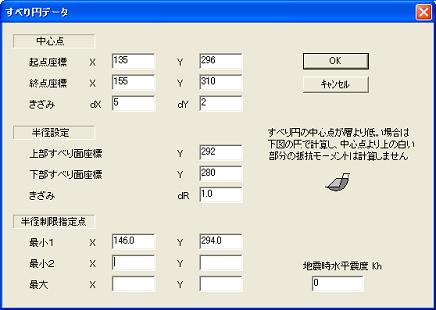
| メニュー「データ」-「すべり円データ」 |
| すべり円データ入力画面、半径制限も可能. |
| ◆ 設定 |
| 断面図の縮尺、線種、計算結果の小数以下桁数、フォントなどが設定できます。 | |
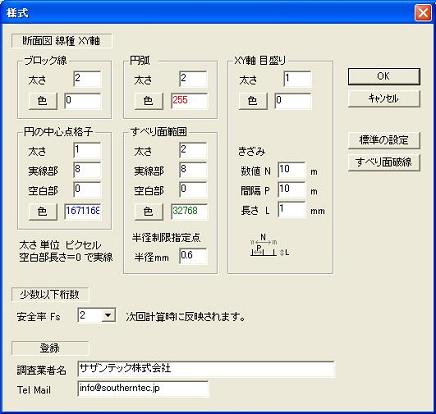
| メニュー「設定」-「様式」 |
| 図の線種、小数以下桁数などの設定. |
| ◆ 計算式 |
| Fs= | MR/MD | 安全率 | |
| ただし | |||
| MR= | MT-ME+MC | 抵抗モーメント | |
| MD= | Md+Me+Mf | 起動モーメント | |
| 各モーメントの計算 | |||
| MT= | R・ΣW2・cosθ・tanφ | 内部摩擦抵抗モーメント | |
| ME= | R・ΣW2・sinθ・tanφ・kh | 地震時内部摩擦抵抗モーメント減少分 | |
| MC= | R・Σ(Co+kZ)・L | 粘着抵抗モーメント | |
| Md= | R・ΣW1・sinθ | 起動モーメント | |
| Me= | R・ΣW1・cosθ・kh | 地震時起動モーメント増加分 | |
| Mf= | ΣF・(Xi-Rx) | 集中荷重モーメント | |
| 微小部分面積をAとすると | |||
| W1= | A・γ1 | 起動側重量 | |
| W2= | A・γ2 | 抵抗側重量 | |
| ■ | 集中荷重を除く各モーメントは、円弧に含まれる断面部分を微小部分Aに分割し、各部分におけるモーメントを求め、次にこれを円弧の開始点から終点まで積分して求めています。 |
| ■ | 計算は高速です。 例えば、円弧中心100点、半径長さ設定各円について10通りの 計1000ケース(Fs計算)で、市販の一般的な Windows PCにて数秒以下です。お待たせしません。 |
| ◆ 表示 |
| 断面図、入力データ、計算結果(下図例)を表示印刷できます。 | |
| 各図表には、タイトル、頁などを記入できます。 | |
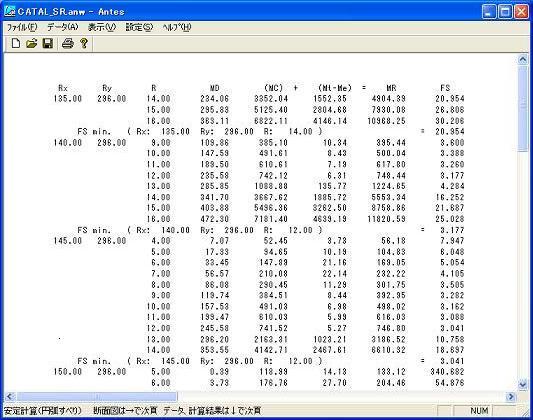
| 計算結果 |
| すべり円中心点RxRy、半径R、モーメント、Fsとその中心点の最小Fs |
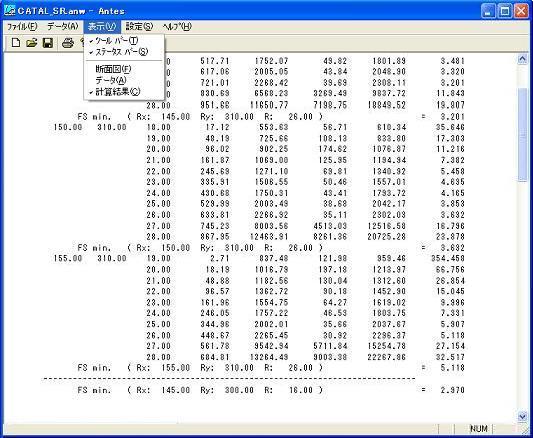
| 計算結果 最終頁 |
| 最後に最小安全率を算出したすべり円の中心座標と半径、そのFs を表示 |
| ◆ 制限 |
| ■ | 計算に使用するすべての座標値が正となるようにして下さい。 | |||
| ・ | 上の図中のY座標値が大きい値となっています。これは、例えば半径の大きいすべり円を想定した場合に、地中の下部すべり面座標がプラスになる様に底上げしているためです。 | |||
| ・ | 例えば実際の標高に100m、200mを加えて座標値とすると良いです。 | |||
| ・ | X座標もY座標と同様の考え方です。すべり円の左端なども含めて十分正の値になる様にして下さい。 | |||
| ■ | 斜面は、右上が頂上方向にして下さい。すべり円は時計回りにすべるように計算します。反時計回り方向は計算できません。 | |||
| ■ | 断面図のDXF形式データ出力機能はありません。 | |||
| ◆ 参考 断面形状の入力の手順 |
| ■ | データ入力前の準備 | |
| 1. | 計算の対象となる紙等のもとの断面図に地層の境界直線を書き入れて下さい。水位を考慮する必要があれば水位の境界線も入れます。 (今、境界直線、地表線をラインと呼ぶことにします) |
|
| 2. | 各ラインの折れ点で鉛直線をひきます。 (隣接する2つの鉛直線で囲まれた部分をブロックと呼ぶことにします) |
|
| 3. | ラインと鉛直線をひいた断面図の十分左下に原点(0,0)を決めて下さい。 ・鉛直線のX座標 ・鉛直線とラインの交点の(X,Y)座標 を図に記入しておきます。 |
|
| ■ | 本ソフトでのデータ入力 | |
| 4. | 鉛直線のX座標を入力。 | |
| 5. | Y座標と層No.を入力。 各ブロックのX左座標とX右座標が表示されるので、各ラインのY左座標とY右座標、層No.を入力。 (別画面にて、各層No.の単体重量γ、C、φなどの層データを入力します。) |
|
| ▲ | 上の4、5を繰り返します。 | |
| ◇ ダウンロード |
| ダウンロードページ |
| ◆ 安定計算 改良・修正情報 |
| ◇ Ver.5 改良・修正情報 | |||||||
| 下記の内容はリリースNo.毎の改良、修正等の内容を、ユーザ様の利便の一助として情報公開するものです。このことにより、当社または販売者が各製品の修正、交換、バージョンアップ等の義務を負うものではありません。 リリースNo.はソフトの「ヘルプ」-「バージョン情報」に表示されています。大きいNo.が最新です. |
|||||||
| リリースNo | 主な改良点・修正点 | ||||||
| R001 |
|
||||||
| R000 |
|
||||||
| Version 5 の主な新機能・概要 | ||||||||||||||||
|
||||||||||||||||
| ◆ 旧Version4 改良・修正の履歴 | |||||||
| リリースNo | 主な改良点・修正点 | ||||||
| R006 |
|
||||||
| R005 |
|
||||||
| R004 |
|
||||||
| R003 |
|
||||||
| R002 |
|
||||||
| R001 |
|
||||||
| R000 |
|
||||||
| ◆ 旧Version3 改良・修正の履歴 | |||||||||
| リリースNo | 主な改良点・修正点 | ||||||||
| R004 |
|
||||||||
| R003 |
|
||||||||
| R002 |
|
||||||||
| R001 |
|
||||||||
| R000 |
|
||||||||
商品名などは各社の商標です。
| サザンテック |